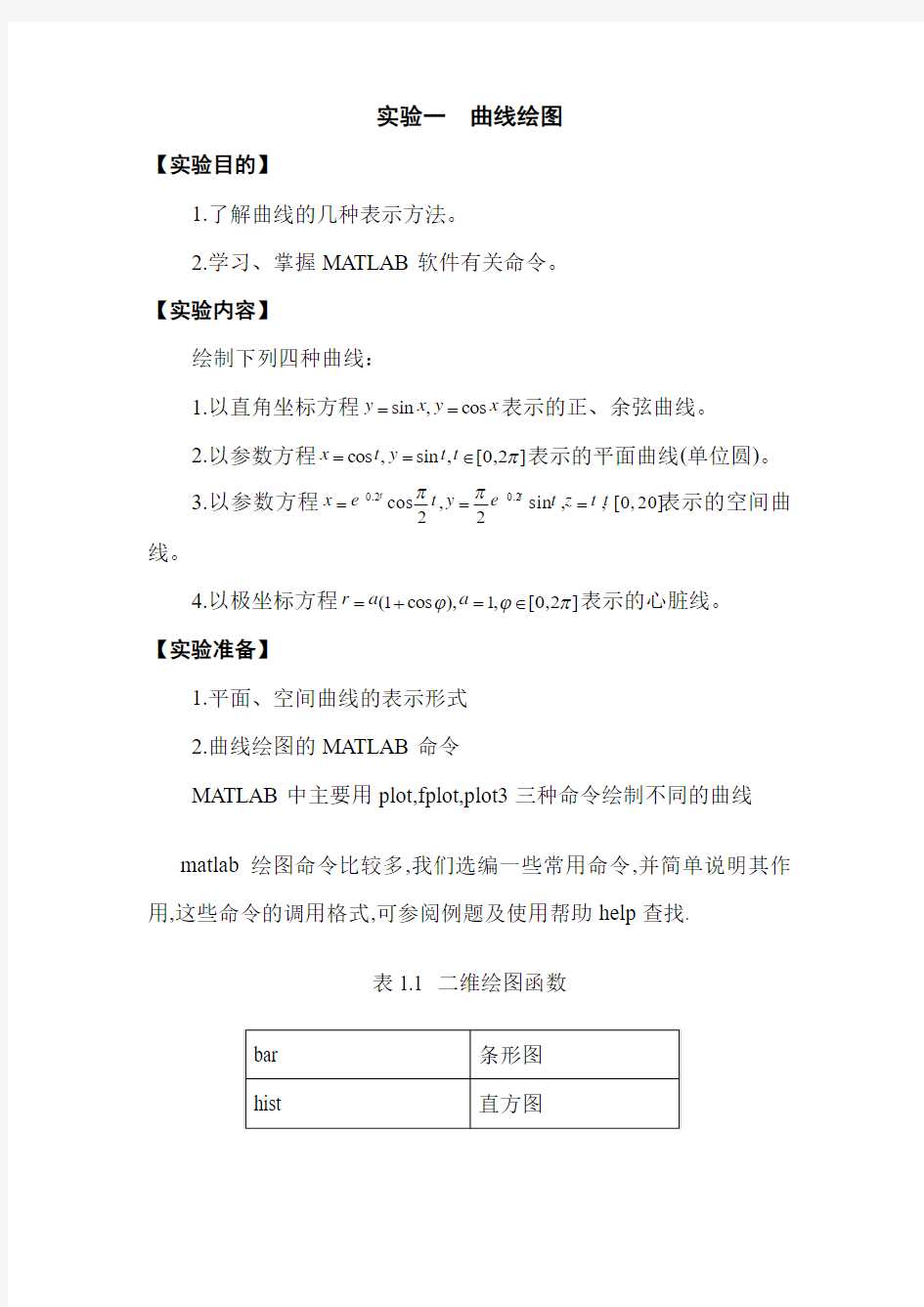

实验一 曲线绘图
【实验目的】
1.了解曲线的几种表示方法。
2.学习、掌握MATLAB 软件有关命令。 【实验内容】
绘制下列四种曲线:
1.以直角坐标方程sin ,cos y x y x ==表示的正、余弦曲线。
2.以参数方程cos ,sin ,[0,2]x t y t t π==∈表示的平面曲线(单位圆)。
3.以参数方程0.20.2cos ,sin ,,[0,20]2
2
t t x e t y e t z t t ππ
--===表示的空间曲
线。
4.以极坐标方程(1cos ),1,[0,2]r a a ??π=+=∈表示的心脏线。 【实验准备】
1.平面、空间曲线的表示形式
2.曲线绘图的MATLAB 命令
MATLAB 中主要用plot,fplot,plot3三种命令绘制不同的曲线 matlab 绘图命令比较多,我们选编一些常用命令,并简单说明其作用,这些命令的调用格式,可参阅例题及使用帮助help 查找.
表1.1 二维绘图函数
表1.2 基本线型和颜色
表1.3 二维绘图工具
表1.4 axis命令
linspace 创建数组命令,调用格式为:
x=linspace(x1,x2,n),创建了x1到x2之间有n个数据的数组.
funtool 函数工具,在matlab指令窗键入funtool可打开“函数计算器”图形用户界面.
【实验重点】
1.一维函数的绘制
2.各种曲线的实现方法 【实验难点】
1.各种曲线的实现方法 【实验方法与步骤】
练习1 作出函数sin ,cos y x y x ==的图形,并观察它们的周期性。先作函数sin y x =在[4,4]ππ-上的图形,用MATLAB 作图的程序代码为
>>x=linspace(-4*pi,4*pi,300); %产生300维向量x >>y=sin(x)
>>plot(x,y) %二维图形绘图命令 运行结果如图1.1。
-15
-10
-5
5
10
15
-1-0.8-0.6-0.4-0.200.20.40.60.8
1
图1.1
此图也可以用fplot 命令,相应的 MATLAB 程序代码为 >>clear;close; %clear 清理内存;close 关闭已有窗口. >>fplot('sin(x)',[-4*pi,4*pi]) 运行结果如图1.2。
-10
-5
5
10
-1
-0.8-0.6-0.4-0.200.20.40.60.8
1
图1.2
如果在同一坐标系下作出sin y x =和cos y x =在[2,2]ππ-上的图形,相应的MATLAB 程序代码为
>>x=-2*pi:2*pi/30:2*pi; %产生向量x >>y1=sin(x);y2=cos(x);
>>plot(x,y1,x,y2,':') %':'表示绘出的图形是点线 运行结果如图1.3。其中实线是sin y x =的图形,点线是cos y x =的图形。
-8
-6
-4
-2
2
4
6
8
-1-0.8-0.6-0.4-0.200.20.40.60.8
1练习2
设置4)23
t y e π
-=
+,要求以0.01秒为间隔,求出y 的151个点,绘出y 及其导数的图形。相应的MATLAB 程序代码为
>>dt=0.01; %设定时间间隔 >>t=0:0.01:1.5; %设定自变量t >>w=4*sqrt(3); %固定频率
>>y=sqrt(3)/2*exp(-4*t).*sin(w*t+pi/3); %注意用数组算式 >>subplot(2,1,1),plot(t,y),grid %绘制曲线并加上坐标网络 >>title('绘制示例'),xlabel('时间t'),ylabel('y(t)') %加标注,求导函数并绘制导数曲线,注意数组求导后长度减少1
>>for i=1:length(t)-1 >>t1(i)=t(i); >>end
>>dy=diff(y)/dt;subplot(2,1,2),plot(t1,dy),grid, >>ylabel('dy(t)') %加标注
曲线图形见下图。用diff 函数除以dt 两次或用diff(y,2)函数,可以求y 的二次导数,可以自行练习.
0.5
1 1.5
-0.5
00.5
1
绘制示例
时间t
y (t )
0.51 1.5
-4-20
2
d y (t )
练习3 作出以参数方程cos ,sin ,[0,2]x t y t t π==∈表示的平面曲线(单位圆),相应的MATLAB 程序代码为
>>clear;close; >>t=0:2*pi/30:2*pi; >>x=cos(t);y=sin(t); >>plot(x,y) >>aixs equal
【练习与思考】
画出下列常见曲线的图形。
以直角坐标方程表示的曲线:
1.立方曲线3
。
y x
解:代码为
clear,close;
x=-5:0.1:5;
y=x.^3;
plot(x,y)
结果为
-5
-4-3-2-1012345
-150
-100
-50
50
100
150
2.
立方抛物线y
3. 高斯曲线2
x y e -=。 以参数方程表示的曲线: 8. 摆线(sin ),(1cos )x a t t y b t =-=-。
9. 内摆线(星形线)2223
3
3
3
3
cos ,sin ()x a t y a t x y a ==+=。
10. 圆的渐伸线(渐开线)(cos sin ),(sin cos )x a t t t y a t t t =+=-。 以极坐标方程表示的曲线: 16. 四叶玫瑰线sin 2,0r a r ?=≥。
第二部分
1.基本xy 平面绘图命令
MATLAB 不但擅长於矩阵相关的数值运算,也适合用在各种科学目视表示 (Scientific visualization )。本节将介绍MATLAB 基本xy 平面及xyz 空间
的各项绘图命令,包含一维曲线及二维曲面的绘制、列印及存档。
plot是绘制一维曲线的基本函数,但在使用此函数之前,我们需先定义曲
线上每一点的x及y座标。下例可画出一条正弦曲线:
plot(x, sin(x), 'c', x, cos(x), 'g');
若要同时改变close all; x=linspace(0, 2*pi, 100); % 100个点的x座标
y=sin(x); % 对应的y座标
plot(x,y);
====================================================
小整理:MATLAB基本绘图函数
plot: x轴和y轴均为线性刻度(Linear scale)
loglog: x轴和y轴均为对数刻度(Logarithmic scale)
semilogx: x轴为对数刻度,y轴为线性刻度
semilogy: x轴为线性刻度,y轴为对数刻度
====================================================
若要画出多条曲线,只需将座标对依次放入plot函数即可:
plot(x, sin(x), x, cos(x));
若要改变颜色,在座标对後面加上相关字串即可:
颜色及图线型态(Line style),也是在座标对後面加上相
关字串即可:
plot(x, sin(x), 'co', x, cos(x), 'g*');
====================================================
小整理:plot绘图函数的叁数
字元颜色字元图线型态
y 黄色 . 点
k 黑色 o 圆
w 白色 x x
b 蓝色 + +
g 绿色 * *
r 红色 - 实线
c 亮青色 : 点线
m 锰紫色 -. 点虚线
-- 虚线
====================================================
图形完成後,我们可用axis([xmin,xmax,ymin,ymax])函数来调整图轴的范围:
axis([0, 6, -1.2, 1.2]);
此外,MATLAB也可对图形加上各种注解与处理:
xlabel('Input Value'); % x轴注解
ylabel('Function Value'); % y轴注解
title('Two Trigonometric Functions'); % 图形标题
legend('y = sin(x)','y = cos(x)'); % 图形注解
grid on; % 显示格线
我们可用subplot来同时画出数个小图形於同一个视窗之中:
subplot(2,2,1); plot(x, sin(x));
subplot(2,2,2); plot(x, cos(x));
subplot(2,2,3); plot(x, sinh(x));
subplot(2,2,4); plot(x, cosh(x));
MATLAB还有其他各种二维绘图函数,以适合不同的应用,详见下表。
====================================================
小整理:其他各种二维绘图函数
bar 长条图
errorbar 图形加上误差范围
fplot 较精确的函数图形
polar 极座标图
hist 累计图
rose 极座标累计图
stairs 阶梯图
stem 针状图
fill 实心图
feather 羽毛图
compass 罗盘图
quiver 向量场图
====================================================
以下我们针对每个函数举例。
当资料点数量不多时,长条图是很适合的表示方式:
close all; % 关闭所有的图形视窗
x=1:10;
y=rand(size(x));
bar(x,y);
如果已知资料的误差量,就可用errorbar来表示。下例以单位标准差来做资料的误差量:
x = linspace(0,2*pi,30);
y = sin(x);
e = std(y)*ones(size(x));
errorbar(x,y,e)
对於变化剧烈的函数,可用fplot来进行较精确的绘图,会对剧烈变化处进行较密集的取样,如下例:
fplot('sin(1/x)', [0.02 0.2]); % [0.02 0.2]是绘图范围
若要产生极座标图形,可用polar:
theta=linspace(0, 2*pi);
r=cos(4*theta);
polar(theta, r);
对於大量的资料,我们可用hist来显示资料的分情况和统计特性。下面几个命令可用来验证randn产生的高斯乱数分:
x=randn(5000, 1); % 产生5000个 ?=0,?=1 的高斯乱数
hist(x,20); % 20代表长条的个数
rose和hist很接近,只不过是将资料大小视为角度,资料个数视为距离,? ⒂眉昊嬷票硎荆?
x=randn(1000, 1);
rose(x);
stairs可画出阶梯图:
x=linspace(0,10,50);
y=sin(x).*exp(-x/3);
stairs(x,y);
stems可产生针状图,常被用来绘制数位讯号:
x=linspace(0,10,50);
y=sin(x).*exp(-x/3);
stem(x,y);
stairs将资料点视为多边行顶点,并将此多边行涂上颜色:
x=linspace(0,10,50);
y=sin(x).*exp(-x/3);
fill(x,y,'b'); % 'b'为蓝色
feather将每一个资料点视复数,并以箭号画出:
theta=linspace(0, 2*pi, 20);
z = cos(theta)+i*sin(theta);
feather(z);
compass和feather很接近,只是每个箭号的起点都在圆点:
theta=linspace(0, 2*pi, 20);
z = cos(theta)+i*sin(theta);
compass(z);
实验三曲面及等值线绘图
如果要画一个三维的曲面,MATLAB是以meshgrid配合与mesh或surf指令来绘图。先要以meshgrid产生在x-y平面的二维的网格数据,再以一组z轴的数据对应到这个二维的网格,即可画出三维的曲面。以下的例子可说明上述的绘图过程。
>> x=-7.5:0.5:7.5; y=x; % 先产生x及y二个阵列
>> [X,Y]=meshgrid(x,y); % 再以meshgrid形成二维的网格数据
>> R=sqrt(X.^2+Y.^2)+eps; % 加上eps可避免当R在分母时趋近零时会无法定义
>> Z=sin(R)./R; % 产生z轴的数据
>> mesh(X,Y,Z) % 将z轴的变化值以网格方式画出
>> surf(X,Y,Z) % 将z轴的变化值以曲面方式画出
>> mesh(peaks) % 直接将以定义的peaks函数以网格方式画出
>> title('Mesh plot of peaks')
与三维绘图有关的还有等值线图,相关指令为contour,contour3。contour是将等值线图以二维图表示,其语法有几个方式。一是contour(Z),contour(Z,n),其中Z是一个二维矩阵,而 n为等值线的数目(如果不给即以自动方式设定)。另一种语法则是将z轴的值对应到指定的x,y轴的值,语法为
contour(X,Y,Z),contour(X,Y,Z,n),其中X,Y, Z代表x,y,z轴的数据。contour3则是将等值线以三维图表示,其语法与contour类似,只是将对应的关键字contour改成contour3,其余部份相同。
以下的例子可以比较contour, contour3图示的不同:
>> [X,Y,Z]=peaks; % x,y及z轴的数据由peaks函数定义
>> subplot(2,2,1)
>> contour(Z,20) % 画出peaks的Z轴二维等值线图,20为等值线的数目
>> subplot(2,2,2)
>> contour(X,Y,Z,20) % 画出peaks的二维等值线图,注意x,y轴与上图不同
>> subplot(2,2,3)
>> contour3(Z,20) % 画出peaks的Z轴二维等值线图
>> subplot(2,2,4)
>> contour3(X,Y,Z,20) % 画出peaks的三维等值线图,注意x,y轴与上图不同
M ATLAB程式设计与应用
3.基本XYZ立体绘图命令
在科学目视表示(Scientific visualization)中,三度空间的立体图是一个非常重要的技巧。本章将介绍MATLAB基本XYZ三度空间的各项绘图命令。
mesh和plot是三度空间立体绘图的基本命令,mesh可画出立体网状图,plot 则可画出立体曲面图,两者产生的图形都会依高度而有不同颜色。下列命令可画
出由函数形成的立体网状图:
x=linspace(-2, 2, 25); % 在x轴上取25点
y=linspace(-2, 2, 25); % 在y轴上取25点
[xx,yy]=meshgrid(x, y); % xx和yy都是21x21的矩阵
zz=xx.*exp(-xx.^2-yy.^2); % 计算函数值,zz也是21x21的矩阵
mesh(xx, yy, zz); % 画出立体网状图
surf和mesh的用法类似:
x=linspace(-2, 2, 25); % 在x轴上取25点
y=linspace(-2, 2, 25); % 在y轴上取25点
[xx,yy]=meshgrid(x, y); % xx和yy都是21x21的矩阵
zz=xx.*exp(-xx.^2-yy.^2); % 计算函数值,zz也是21x21的矩阵
surf(xx, yy, zz); % 画出立体曲面图
为了方便测试立体绘图,MATLAB提供了一个peaks函数,可产生一个凹凸有致的曲面,包含了三个局部极大点及三个局部极小点,其方程式为:
要画出此函数的最快方法即是直接键入peaks:
peaks
z = 3*(1-x).^2.*exp(-(x.^2) - (y+1).^2) ...
- 10*(x/5 - x.^3 - y.^5).*exp(-x.^2-y.^2) ...
- 1/3*exp(-(x+1).^2 - y.^2)
我们亦可对peaks函数取点,再以各种不同方法进行绘图。meshz可将曲面加上围裙:
[x,y,z]=peaks;
meshz(x,y,z);
axis([-inf inf -inf inf -inf inf]);
waterfall可在x方向或y方向产生水流效果:
[x,y,z]=peaks;
waterfall(x,y,z);
axis([-inf inf -inf inf -inf inf]);
下列命令产生在y方向的水流效果:[x,y,z]=peaks;
waterfall(x',y',z');
axis([-inf inf -inf inf -inf inf]);
meshc同时画出网状图与等高线:
[x,y,z]=peaks;
meshc(x,y,z);
axis([-inf inf -inf inf -inf inf]);
M F C 简 单 的 绘 图 程 序 ——王帅
目录 摘要 (2) 关键字 (2) 1 引言 (2) 设计目的 ............................................................................................................ 错误!未定义书签。 2 功能说明 (2) 2.1菜单栏....................................................................................................... 错误!未定义书签。 2.1.1图形 (3) 2.1.2画笔 (4) 2.1.3画硬币 (4) 2.2工具栏 (5) 2.3状态栏 (5) 3 功能的实现 (5) 3.1 视图设计 (5) 3.2 编辑资源 (6) 3.3 编程思路及各个函数的实现 (7) (1)思路 (7) (2)代码的实现 (7)
1.为基本形状创建一个基类 (8) 2.基本形状类的创建 (8) 2.1矩形类的创建及定义 (8) 2.2圆形类的创建及定义 (10) 2.3正五边形类的创建及定义 (11) 2.4正三角形类的创建及定义 (14) 2.5椭圆类的创建及定义 (16) 2.6正四边形类的创建及的定义 (17) 2.7正六边形类的创建及定义 (18) 2.8直线类的创建及定义 (19) 3.各基本形状类在CMyDraw2_0类中的调用和绘图的实现 (20) 3.1矩形类的调用与与绘图的实现 (20) 3.2圆形类的调用 (24) 3.3正三角形类的调用 (25) 3.4基本类型调用的剩余代码 (26) 4.画笔的使用、颜色及大小的调整 (29) 5.画硬币 (35) 6.工具栏中的自定义控件 (38) 7.状态栏中的显示 (39) 4程序功能的测试 (41) 5最后总结 (42)
面向对象程序设计实训(基于MFC程序设计) 题目: 简单的绘图程序 院系专业: 姓名: 学号: 同组其他学生(学号):
简单绘图程序说明 1、功能分析 目前这个软件的主要功能有如下: 1、画直线:通过OnLine()函数实现。 2、画矩形:通过OnRectangle()函数实现。 3、画圆角矩形:通过OnRoundrect()函数实现。 4、画椭圆:通过OnEllipse()函数实现。 5、铅笔工具:可以画任意线条。通过直接在OnMouseMove(UINT nFlags, CPoint point)函数里面添加代码实现。 6、右键弹出菜单:可以在客户中点击鼠标右键,快速选择常用菜单。通过 OnContextMenu函数实现。 7、状态栏显示鼠标移动的坐标:在程序的右下角显示,通过调用setWidnowText 和GetParent()实现。 8、画图颜色选择:可以画任何颜色的线条,通过OnColor()函数实现。 9、线条类型及线宽的设置:可以将画出的线条设置成实线、虚线、点线、点划 线,双点划线,还可以设置线条的粗细,,通过实例这一功能立刻显示所选择线条的粗细及线型。通过新建CLineSettingDlg类,其中OnSelchangeLineStyle()函数实现线型的改变,OnChangeEditLineWidth()函数实现线宽的改变。再在CDrawView类中调用OnLineSetting()函数实现画笔的对话框, CLineSettingDlg类中的OnPaint()函数是实现示例功能的。 10、窗口的重绘时不擦除原来的内容:新建CShape类用来保存线条的颜色,线 宽,填充色等属性,在窗口大小发生变化时有OnDraw(CDC* pDC)函数进行重绘工作,重绘中调用了各个绘图函数的Draw(CDC *pDC)函数。 11、所绘图形的保存于读取,通过Serialize(CArchive &ar)函数进行序列化操作, 将所绘图形的信息通过文件的形式保存起来。
VC++程序设计实验报告 一、实验目的 掌握MFC编程 二、实验内容 用MFC向导创建单文档应用程序,一个简单的画图程序。 ?使用C++语言实现 ?使用VC++6.0集成开发环境开发 ?使用MFC应用程序开发框架 三、实验步骤 ?基本功能描述 1. 打开exe文件,在绘图下拉菜单中可分别设置绘制的图形形状,如直线、 曲线、矩形及椭圆,线宽选项,有1-6可供选择,线型选项有实线、虚线、点线和点段线供设置,还可以设置线色以及填充色,通过弹出的颜色对话框选择需要的颜色,如果不选择线宽、线色以及填充色,则按默认的画笔,画刷来绘制选择的图形。 2. 选择好图形后,通过鼠标可以绘制出相应的直线,矩形或椭圆,鼠标的按下确定图形的起点,鼠标的拖动则确定了图形的终点,即通过鼠标的拖动来决 定图形的大小,当鼠标弹起,此图形则绘制完毕。 ?设计思路 1. 对需要用到的变量进行初始化。 2. 选择相应的图形之后就响应相应的消息处理函数,给shape赋对应的值。选择不同的线宽,线色与填充色,即可改变画笔或画刷的属性。 3. 鼠标的按下响应函数OnLButtonDown(),捕捉鼠标当前位置得到起点的坐标,鼠标的拖动响函数OnMouseMove()改变终点的坐标,鼠标的弹起响应OnLButtonUp(),确定终点坐标,刷新,得到绘制图形。 4. 选择图形或其它属性,可进行下一次绘制。 ?软件设计 A 设计步骤 1.创建单文档 创建一个MFC AppWizard[exe]工程,命名为“Draw”,如图1所示,并创建单文档,如图2所示。创建成功后,系统自动生成相应的类,如图3所示。
图1 创建工程 图2 创建单文档
简单绘图程序 1 需求说明 1.1 问题描述 设计一个简单的绘图应用程序,可以绘制图形或自由绘制线段,可以更改颜色、画笔粗细、保存文件。 1.2功能说明 1.图形绘制功能:直线、椭圆、矩形。 在菜单栏中选择需要的图形(也可以通过工具栏中选择)用鼠标便能在视图中绘出相应的图形。 2.可以绘制自由线段 3.对图形的操作:能通过菜单栏弹出对话框选择线宽、自定义颜色,也可以擦除绘制的线段。 4.可以保存绘图文件,保存后打开可以继续绘制。 2.1.3 数据说明 在程序运行以后,当用户单击某个菜单项时,应该把用户的选择保存起来,以便随后的绘图操作使用。在CDzyView类中添加一个私有变量xz;用来保存用户的选择(直线、矩形、椭圆、自由绘图)在绘制时都可有两点来确定其图形。当鼠标左击时得到一个点,当鼠标停止移动时得到另外一个点。为视图类CDzyView分别捕获鼠标左键按下和弹起这两个消息。当鼠标左键按下时,需要将鼠标当前按下点保存至sx、sy,在鼠标移动停止后,将当前坐标保存至ex,ey.
其他主要数据说明: int fd 判断是否为自由绘图模式int w 线宽 int R RGB中的R int G RGB中的G int B RGB中的B CGraph类中 int m_nType:保存后重绘时用户的选择int qdx; 重绘起点x int qdy; 重绘起点y int zdx; 重绘终点x int zdy; 重绘终点y CLine类中 int cx; 重绘线宽 int sx; 重绘起点x int sy; 重绘起点y int zx; 重绘终点x int zy; 重绘终点y int w; 重绘线宽 自定义颜色对话框关联变量: IDC_EDIT_RED int m_Red IDC_EDIT_GREEN int m_Green IDC_EDIT_BLUE int m_Blue IDC_SCROLL_RED CScrollBar m_Sred IDC_SLIDER_GREEN CSliderCtrl m_Sgreen IDC_SPIN_BLUE CSpinButtonCtrl m_Sblue 2 分析、设计与实现 2.1 主要功能设计与实现
计算机与信息工程学院 《程序设计基础》课程设计报告 题目名称:60.编写一个能实现简单功能的计算器学生姓名:刘沛东 学生学号:2011508154 专业班级:电子信息工程(1)班 指导教师:高攀
1 课程设计的题目 编写一个能实现简单功能的计算器 2 题目要求 1. 有一个计算器图形。 2. 能实现加、减、乘、除及乘方的运算。 3. 当输入题目时,屏幕上要在指定位置上显示出相应的题目内容,且相应的数字键要改变颜色 例如:输入数字1 时,在计算器图形上的1键变为红色。 4. 屏幕、图形颜色、形状自定 3 总体设计 3.1 总体框架 图1 系统框架
3.2 系统功能说明 在VC++6.0中绘制计算器界面,各控件的设置 对0~9控件设定相应的ID和其他属性: 图2 “1”控件设置 对“+、-、*、\”控件设定相应的ID和其他属性: 图2 “+”控件设置 对其它控件设定相应的ID和其他属性: 图3 其它控件设置
主要使用到Layout菜单中的Align功能对各个按钮进行对其,使界面更加整洁。拖出的控件有上面的一个Edit控件用于显示数字,Button控件用于处理鼠标的消息。 4 程序详细设计 4.1系统主调模块 图5 程序流程图
4.2各模块详细设计 4.2.1 建立的变量,控件的命名,对应的消息处理函数对应表 double poz; //保存小数点的位置,初始化为1,表示poz-1个小数点。 double m_Dis; //Edit控件上需要显示的数字 BOOL point_flag; //小数点表示位,判定是否是小数,是小数为1,不是小数为0。 double numfirst; //保存计算过程中的前一个数字, double numsecond;//保存计算过程中的第二个数字 char op;//记录当前的计算符号,可以为’+’,’-’,’*’,’/’,’=’,’c’,’n’ 变量初始化: poz=1; m_Dis = 0.0; numfirst=0; numsecond=0; op=0;
《MFC编程及应用》课程设计报告题目:简单画图形程序 学号:姓名: 指导老师: 时间: 评语:
程序设计步骤: 一、建立基于对话框的应用程序框架; 二、CMy0910200155Dlg类中关键新增变量的作用: CPtrArray pta; //用于保存已绘图形的相关信息。 CMemoryNode *pmN; //指向CMemoryNode类的指针,程序运行过 程中动态保存对象信息。 CMemoryNode *pmn; //指向CMemoryNode类的指针,从文件中读 取信息时动态创建类的对象。 COLORREF m_CurrentBrushColor; //用于存放当前画刷的颜色。 COLORREF m_CurrentPenColor; //用于存放当前画笔的颜色。 int num; //用于存放从"Index.txt"文件中读取的数字。 int flag=0; //用于标识:当为1时,表示按下了”画图”按钮;当为2时, 表示按下了”撤消”按钮;当为3时,表示按下了”加载历史” 按钮,则从文件中读取信息。 int mark; //用于标识:当为0时,表示刚画过矩形;当为1时,表示 刚画过圆角矩形;当为2时,表示刚画过椭圆。 int index; //用于存放pta数组的容量。 int flag1=0; //用于标识,和flag搭配,用来处理多种情况下的窗口重绘 问题。 int ButtonState=0; //用于标识,是类CShow和类CMy0910200155Dlg 的一个接口,通过其值在1和0之间转换,来处理弹出式对 话框的初次绘制和移动时的重绘问题。
设计报告:Graphic简易画 图板 -----韩伟谢程焜肖越周峰 电科二班
1设计目的 设计一个单文档类型的MFC AppWizard (exe)工程,工程取名为:Graphic。此程序将实现简单的绘图功能,包括点、直线、矩形、椭圆、扇形和连续线的绘制。并且能实现绘图的控制,包括线宽、线型和颜色的设置,图形的保存和打开以及笔刷的使用。 2 总体设计 设计图如图6
图6 3详细设计 首先,新建一个单文档类型的MFC AppWizard (exe)工程,工程取名为:Graphic。为此程序添加一个子菜单,菜单名称为“绘图”,并为其添加六个菜单项,分别用来控制不同图形的绘制。当用户选择其中的一个菜单项后,程序将按照当前的选择进行相应图形的绘制。添加的六个菜单项的ID及名称如表1所示。然后分别为这六个菜单项添加命令响应,本程序让视类(CGraphicView)对这些菜单命令进行响应,这六个响应函数的名称分别如表1所示。
在程序运行以后,当用户单击某个菜单项时,应该把用户的选择保存起来,以便随后的绘图操作使用。因此在CGraphicView类中添加一个私有变量m_nDrawType;用来保存用户的选择,该变量的定义如下所述: private: UINT m_nDrawType; 接着,在视类的构造函数中将此变量初始化为0,程序代码如下: CGraphicView::CGraphicView() { // TODO: add construction code here m_nDrawType=0; } 利用switch/case语句,来分别完成相应图形的绘制。当用户选择【绘图】菜单下的不同子菜单项时,将变量m_nDrawType设置为不同的值。程序代码如下:void CGraphicView::OnDot() { // TODO: Add your command handler code here m_nDrawType=1; } void CGraphicView::OnLine() { // TODO: Add your command handler code here m_nDrawType=2; } void CGraphicView::OnRectangle() { // TODO: Add your command handler code here m_nDrawType=3; } void CGraphicView::OnEllipse() { // TODO: Add your command handler code here m_nDrawType=4;
简单画图程序 【实验目的】 本实验目的是通过构建基于MFC的windows画图程序,使学生: (1) 理解MFC应用程序的运行机制 (2) 掌握使用MFC构建Windows应用程序的基本结构及编程的基本方法 (3) 理解和掌握MFC应用程序消息处理机制及应用 (4) 掌握类向导(ClassWizard)的使用 【实验要求】 (1) 必须做好实验原理的预习。 (2) 需要对提供的程序代码进行分析,并明确实验时还应在何处添加哪些语句。 【实验环境】 Microsoft Windows XP Microsoft Visual C++ 6.0 1 基本功能描述 1) 在单文档菜单中,在菜单行中可插入一个菜单项,命名为绘图,在下拉菜单中可分别设置绘制的图形形状,如直线、矩形及椭圆,线宽选项,有1-5可供选择,还可以设置线色以及填充色,通过弹出的颜色对话框选择需要的颜色,如果不选择线宽、线色以及填充色,则按默认的画笔,画刷来绘制选择的图形。 2) 选择好图形后,通过鼠标可以绘制出相应的直线,矩形或椭圆,鼠标的按下确定图形的起点,鼠标的拖动则确定了图形的终点,即通过鼠标的拖动来决定图形的大小,当鼠标弹起,此图形则绘制完毕。 3) 增添工具栏,设置绘制的图形形状,线色以及填充色,可更方便地选择相应的功能。 2 设计思路 1) 对需要用到的变量进行初始化。 2) 选择相应的图形之后就响应相应的消息处理函数,给shape赋对应的值。选择不同
3) 鼠标的按下响应函数OnLButtonDown(),捕捉鼠标当前位置得到起点的坐标,鼠标的拖动响函数OnMouseMove()改变终点的坐标,鼠标的弹起响应OnLButtonUp(),确定终点坐标,刷新,得到绘制图形。 4) 选择图形或其它属性,可进行下一次绘制。
V C++程序设计实验报告 一、实验目的 掌握MFC编程 二、实验内容 用MFC向导创建单文档应用程序,一个简单的画图程序。 ?使用C++语言实现 ?使用VC++6.0集成开发环境开发 ?使用MFC应用程序开发框架 三、实验步骤 ?基本功能描述 1. 打开exe文件,在绘图下拉菜单中可分别设置绘制的图形形状,如直线、曲线、矩形及椭圆,线宽选项,有1-6可供选择,线型选项有实线、虚线、点线和点段线供设置,还可以设置线色以及填充色,通过弹出的颜色对话框选择需要的颜色,如果不选择线宽、线色以及填充色,则按默认的画笔,画刷来绘制选择的图形。 2. 选择好图形后,通过鼠标可以绘制出相应的直线,矩形或椭圆,鼠标的按下确定图形的起点,鼠标的拖动则确定了图形的终点,即通过鼠标的拖动来决定图形的大小,当鼠标弹起,此图形 则绘制完毕。 ?设计思路 1. 对需要用到的变量进行初始化。 2. 选择相应的图形之后就响应相应的消息处理函数,给shape赋对应的值。选择不同的线宽,线色与填充色,即可改变画笔或画刷的属性。 3. 鼠标的按下响应函数OnLButtonDown(),捕捉鼠标当前位置得到起点的坐标,鼠标的拖动响函数OnMouseMove()改变终点的坐标,鼠标的弹起响应OnLButtonUp(),确定终点坐标,刷新,得到绘制图形。 4. 选择图形或其它属性,可进行下一次绘制。 ?软件设计 A 设计步骤 1.创建单文档 创建一个MFC AppWizard[exe]工程,命名为“Draw”,如图1所示,并创建单文档,如图2所示。创建成功后,系统自动生成相应的类,如图3所示。
图1 创建工程 图2 创建单文档
Windows程序设计课程设计报告 班级:计本08-1班 姓名:X X 学号:XXXXXXXXX 指导老师: 2010-11-29
目录 1 引言 (3) 1.1 课题背景 (3) 1.2 课程设计目的 (3) 2 功能说明 (3) 3 系统的实现 (4) 3.1 视图设计 (4) 3.2 编辑资源 (4) 3.3 编程思路及各个函数的实现 (5) 4程序功能的测试 (7) 4.1测试的研究与选择 (7) 4.2 测试环境 (7) 5.3 实例测试结果 (7) 5学习的总结 (9) 6参考文献 (10)
摘要:本课程设计实现的是画椭圆、矩形、直线和随手画功能等。这个画图小程序实现了简单的画图功能,具有简洁大方的图文外观。它的设计按软件工程的方法进行,系统具有良好的界面、必要的交互信息和简易的菜单进行操作。即时准确地获得需要的画图的工具,适合休闲娱乐和简单的画画,对人们的生活有一定的帮助。在课程设计中,系统开发平台为WindowsXP,程序设计设计语言采用Visual C++,在程序设计中,采用了结构化与面向对象两种解决问题的方法。 关键词:程序设计;画图;MFC;画图函数Ellipse()Restangle() 1 引言 1.1 课题背景 本课程设计主要在生活中的娱乐,可以在本程序上进行简单的绘图娱乐。 画图是日常生活中有效的工具,能实现简单的画图。本程序是在VC6.0中使用AppWizard创建基于对话框的应用程序。 1.2 课程设计目的 画图的实现,通过C++语句实现。在视图中实现画线功能,更好的了解MFC、C++等面向对象语言的设计和实现,运用自己所学的一些知识来实现其运用到现实的实践中,从而做到学而有用。 2 功能说明 本程序可以实现的功能如下: 1.运行程序后单击“编辑”菜单,选择“画矩形”后,用鼠标就可以在视图中画出一个矩形。 2.选择“画椭圆”,用鼠标就可以在视图中画出一个椭圆。 3.选择“画直线”,用鼠标就可以在视图中画出一条直线。 4.选择“随手画”,用鼠标就可以在试图中随手画画。 5.选择“TOP”就可以让画图窗口一直保持在其他窗口前面。 6.窗口右下角显示系统的当前时间。 7.将项目的默认图标换成自己设计的图标。
功能说明 1、在画图之前,点菜单【画笔】,设置画笔之后才能绘图 图1、画笔设置 2、左侧工具条依次对应直线、自由画线、实体矩形、实体圆形、实体椭圆、选中区域、擦除功能 图2、图形绘制及编辑 3、选中区域后删除,点击菜单【编辑\删除选定区域】,即可完成删除功能 4、颜色设置,点击菜单【颜色】,弹出颜色对话框,选中颜色
图3、颜色设置 5、背景设置,点击菜单【背景设置】,弹出对话框,选择“是”加载默认位图 资源 图4、背景设置 6、点击保存按钮,生成图片保存到工程文件的文件夹中 问题分析 建立MFC单文档工程文件:Draw 一、画图程序支持画直线、自由连线(随鼠标移动连线)、实体圆形、实体矩形、实体椭圆。 在主窗口中添加工具条,工具条上有直线、自由连线、实体圆形、实体矩形、实体椭圆的的图标,命名为IDR_DRAWFRAME,在CmainFrame的OnCreat函数中将工具条加载上去,函数名为:LoadToolBar 二、支持区域选中(通过鼠标拖拽方框选中),并删除选中区域内所画的形状。 鼠标拖拽方框选中:可以设计绘制为背景为透明色的矩形 删除选中区域即将选中矩形上的图像去掉,变为系统白色区域,即:设计矩形填充为白色 三、支持各种笔形画图时的前景色和背景色
前景色:在菜单中添加颜色菜单,单击颜色菜单,弹出颜色选择框,选择颜色对画笔的颜色进行设置。 背景色:在菜单栏中添加背景设置按钮,选择背景设置,则默认设置图画位图背景为选定的文件 四、支持图擦功能,选中图擦时,随着图擦的移动,根据图擦的大小,将图擦经过的区域中的形状相关部分清除。 在工具条上添加擦出按钮,随着鼠标的移动,鼠标经过的区域图形消失,采用InvalidateRect函数、 五、支持打印、打印预览功能,并保持图片所见即所得。 在视图窗口绘制图形是在逻辑坐标系中展示的,而打印设备对应的是物理坐标系。为了实习所见即所得,需要继续逻辑坐标系到物理坐标系的转换。 六、支持将所画的内容保存为文件,格式为BMP格式。 在菜单【文件】中有“保存按钮”,点击此按钮,将所绘图形保存为.bmp文件。MFC没有提供文件的保存函数,需要自己设计算法,以完成.bmp文件的保存。首先当前显示的屏幕位图拷贝到BITMAP中,然后将BITMAP保存到内存中。 方案设计 一、画图程序支持画直线、自由连线(随鼠标移动连线)、实体圆形、实体矩形、实体椭圆。 实现步骤: (1)在主窗口中添加工具条,工具条上有直线、自由连线、实体圆形、实体矩形、实体椭圆的的图标,命名为IDR_DRAWFRAME,在CmainFrame 的OnCreat函数中将工具条加载上去,函数名为:LoadToolBar (2)直线图标ID号为:ID_SLINE;自由连线图标ID号为:ID_CLINE; 实体圆形ID号为:ID_ROUND 实体椭圆图标ID号为:ID_ELLIPSE 实体矩形ID号为:ID_RECTANGL (3)在CDrawView类中添加m_nDrawType变量控制画图类型,添加m-ptStart变量,保存鼠标起始点。为以上ID号添加COMMAND函数, 分别为:OnSline() 、OnCline() 、OnRound()、OnRectangle() 、OnEllipse()。 函数中控制m_nDrawType的值,以控制图形类型 (4)在CDrawView类中添加成员函数OnLButtonDown、OnLButtonUp和OnMouseMove,OnLButtonUp中完成直线、实体圆形、实体矩形、实 体椭圆的绘制;OnMouseMove中完成自由连线的绘制。 (5)为保证视图窗口刷新时,图形能够再现,添加类CGraph,此类中包含变量nFlags(控制OnMouseMove函数)、m_nDrawType(绘图类型)
实验报告 实验日期: 2013 年 05 月 18 日 一、实验目的 1、熟悉Visual C++的基本操作。 2、基本了解基于对话框的windows应用程序的编写过程。 3、对于Windows Socket编程建立初步概念。 二、实验要求 1、应用Visual C++中MFC CSocket类,实现网络数据传输。 2、仿照本实验步骤,制作实用的局域网一对一聊天程序。 三、实验原理
设置加入连接的数目,通过更改IP地址和端口号,成为不同的客户端,与服务器端连接,实现用户间的聊天功能。 1.程序整体框架:主程序监听一端口,等待客户接入;同时构造一个线程类,准备接管会话。当一个Socket会话产生后,将这个会话交给线程处理,然后主程序继续监听。 2.客户端(Client) 客户端,使用Socket对网络上某一个服务器的某一个端口发出连接请求,一旦连接成功,打开会话;会话完成后,关闭Socket。客户端不需要指定打开的端口,通常临时的、动态的分配一个端口。 3.服务器端(Server) 服务器端,使用ServerSocket监听指定的端口,端口可以随意指定(由于1024以下的端口通常属于保留端口,在一些操作系统中不可以随意使用,所以建议使用大于1024的端口),等待客户连接请求,客户连接后,会话产生;在完成会话后,关闭连接。 4.用户图形界面 用户图形界面方便程序与用户的交互,多个用户参加,完成会话功能,具体的设计要方便用户的使用,直观清晰,简洁明了,友好美观。 四、实验内容 一个最简单的点对点聊天程序 客户机/服务器模式是socket点对点网络程序典型的模式,以下这个实验就是实现一个简单的点对点通信的聊天程序。它用到的方法也是面向连接TCP连接的套接字MFC典型方式。其工作过程是:服务器首先启动,创建套接字后等待客户的连接;客户启动以后,创建套接字,然后和服务器建立连接;连接建立后,客户机和服务器可以通过建立的套接字连接进行信息通信。
Visual studio C++ MFC 简单绘图程序-绘制国际象棋棋盘 功能:由Button将绘制的棋盘显示于Picture Control中 一、建立一个MFC功程序: 1.启动Visual Studio C++; 2.新建一个MFC对话框项目:New|Project|MFCAplication; https://www.doczj.com/doc/03759155.html,中输入mfc_pic,然后点|OK; 4.在Welcome to the MFC Application窗口:点next; 5.在Application Type窗口:点dialoge base;然后点Finish;出现如图所示的窗口; 6.删除窗口中的TODO…文本对象; 二、向窗口添加一个Picture Control和一个Button共二个对象: 1.修改Button的Caption属性为“绘制棋盘”,ID属性为IDC_BUTTON_DRAR; 2.修改Picture Control的ID属性为IDC_PIC,建立关联变量名为picD; 3.双击Button,添加如下代码: voidCmfcpicDlg::OnBnClickedButton1() { CRect r; intw,h,dxy,i,j; CWnd *pic = GetDlgItem(IDC_PIC); //取Picture的长宽信息 GetDlgItem(IDC_PIC)->GetWindowRect(&r); w=r.Width(); h=r.Height(); dxy=(w
目录 1 基本功能描述----------------------------------------------------------2 2 设计思路----------------------------------------------------------2 3 软件设计----------------------------------------------------------4 3.1 设计步骤----------------------------------------------------------4 3.2 界面设计----------------------------------------------------------8 3.3 关键功能实----------------------------------------------------------9 4. 附录----------------------------------------------------------9 4.1 调试报告----------------------------------------------------------9 4.2 测试结果----------------------------------------------------------10 4.3关键源代码---------------------------------------------------------12 5 结论与心得体会----------------------------------------------------------11 6. 参考文献----------------------------------------------------------11 7. 思考题----------------------------------------------------------11
“C++程序设计”课程大作业 项目报告 项目名称:贪吃蛇游戏的MFC设计 姓名:XXX 学号:XXX 班级:XXX 日期:2013.12.25
小组概况
目录 1系统功能设计 (4) 2系统总体结构 (4) 3本人工作内容 (5) 4项目总结 (6) 5相关问题的说明 (6)
1系统功能设计 在一个密闭的空间内,通过按键上的四个光标控制蛇的上下左右四个方向移动,蛇头碰撞到食物则表示食物被蛇吃掉,这时蛇的身长长一节,接着出现食物,等待被蛇吃掉,如果蛇在移动过程中,蛇头撞到墙壁或者身体与蛇头接触则游戏结束。 2系统总体结构 2.1设计思路说明 在数据结构上,用数组存储蛇以及蛇的运动区域。在数组中,每个元素有四个云感动方向,分别为RIGHT,LEFT,UP,DOWN.在没有蛇身的区域,数组的元素值为0。在蛇身的每个节点,用一个数组元素存储当前蛇节点的运动方向。通过改变数组中元素的值来表示蛇身的移动。在程序中运用定时器来保证蛇的持续移动。每个一定的时间间隔,蛇移动一格。在设计界面时。在Visual Studio 6.0的环境下,建立基于对话框的单文档工程,在工程下设计游戏界面,实现贪食蛇运行算法。在对话框中画出一个矩形,实现封闭空间。在大矩形中,用20x20的像素单位绘出蛇身,当蛇每移动一小格的时候,重绘整个窗口。在对蛇身进行绘画时。通过数组元素的值将蛇身在对话框的矩形中显示出来。在蛇身运动时,首先在蛇头位置蛇身增长一个节点,然后判断蛇头是否到达食物所在位置,若在食物所在位置,则蛇尾不减一,蛇身继续移动,若蛇头不再食物位置,则蛇尾减一,蛇身继续移动。若蛇头越界或者蛇头与蛇身重叠,则游戏结束,并弹出得分。 2.2重要的MFC 1.CMenu:菜单 2.CView:视图,负责内存数据与用户的交互。包括数据的显示、用户操作的响应(如菜单的选取、鼠标的响应)。最重要的是OnDraw(重画窗口),通常用CW nd::Invalidate()来启动它。另外,它通过消息映射表处理菜单、工具条、快捷键和其他用户消息。另外,自己附加的许多功能都要加在里面,例如:背景音乐。 3.CDC:设备文本。无论是显示器还是打印机,都是画图给用户看。这图就抽象为CDC。CDC与其他GDI(图形设备接口)一起,完成文字和图形、图像的显
MFC实验报告 班级:地信10902 学生姓名: ***** 学号:200901496 指导老师:李功权老师 日期: 2011-11-28
一、程序分析与设计 实验目的:通过键盘上方向键实现图像的移动 实验方法:首先声明一个存放圆形的数据成员,通过WM_KEYDOWN消息响应函数,通过改变图像的left、right、top、bottom属性,控制图像的位置。 二、源程序 数据的初始化: CMyDoc::CMyDoc() { // TODO: add one-time construction code here m_crlRect.left = 30; m_crlRect.top = 30; m_crlRect.right = 80; m_crlRect.bottom = 80; } 绘制函数: void CMyView::OnDraw(CDC* pDC) { CMyDoc* pDoc = GetDocument(); ASSERT_V ALID(pDoc); // TODO: add draw code for native data here ASSERT_V ALID(pDoc); pDC->Ellipse(pDoc->m_crlRect); } 消息响应函数: void CMyView::OnKeyDown(UINT nChar, UINT nRepCnt, UINT nFlags) { // TODO: Add your message handler code here and/or call default CMyDoc * pDoc = GetDocument(); CRect clientRec; GetClientRect(&clientRec); switch(nChar) { case VK_LEFT: if (pDoc->m_crlRect.left>0) { pDoc->m_crlRect.left -= 5; pDoc->m_crlRect.right -= 5; } break;
本文由hoplee_2010贡献 ppt文档可能在WAP端浏览体验不佳。建议您优先选择TXT,或下载源文件到本机查看。 MFC MFC绘图 MFC编程学习的基本目标编程学习的基本目标 可以进行简单的基于MFC的图形界面编程的图形界面编程可以进行简单的基于 理解Windows编程的基本概念。编程的基本概念。理解编程的基本概念鉴于教学时间进度限制,鉴于教学时间进度限制,更复杂的应用程序开发通过自学完成。自学完成。 实现基本MFC应用程序需要掌握如下内容:应用程序需要掌握如下内容:实现基本应用程序需要掌握如下内容 Windows编程基本概念编程基本概念文档/视图结构文档视图结构文档读写对话框及标准控件的使用菜单栏的使用绘图及鼠标消息的处理 3/21/20112 主要内容 GDI与设备环境(DC)与设备环境()与设备环境用CDC绘图绘图应用举例绘图工具类 3/21/2011 3 图形设备接口(图形设备接口(GDI)) Windows提供了一个称为图形设备接口提供了一个称为图形设备接口(Graphics Device Interface,GDI)的抽象接口。的抽象接口。,的抽象接口GDI作为作为Windows 的重要组成部分,负责管理用的重要组成部分,的重要组成部分户绘图操作时功能的转换。户绘图操作时功能的转换。用户通过调用GDI函数与设备打交道,GDI通过函数与设备打交道,用户通过调用不同设备提供的驱动程序将绘图语句转换为对应的绘图指令,避免了用户对硬件直接进行操作,的绘图指令,避免了用户对硬件直接进行操作,从而实现设备无关性(显示器或打印机)。从而实现设备无关性(显示器或打印机)。 3/21/2011 4 GDI的图形输出的图形输出 应用程序可以使用GDI创建如下图形输出应用程序可以使用 矢量图形:画线和填充图形,包括点、直线、曲线、多矢量图形:画线和填充图形,包括点、直线、曲线、边形、扇形和矩形等。边形、扇形和矩形等。光栅图形:光栅图形:通过光栅图形函数对以位图形式存储的数据进行操作,包括各种位图和图标的输出。进行操作,包括各种位图和图标的输出。 屏幕:对若干行和列的像素操作屏幕:打印机:打印机:对若干行和列的点阵输出直接从内存到显存的复制操作,速度快,内存要求高。直接从内存到显存的复制操作,速度快,内存要求高。 文本:以图形方式输出文本,文本:以图形方式输出文本,以逻辑坐标为单位计算输出位置,是以行为单位。出位置,而DOS是以行为单位。用户可以设置文本的各是以行为单位种效果,如加粗、斜体、设置颜色等。种效果,如加粗、斜体、设置颜色等。 3/21/2011 5 设备环境
《面向对象程序设计》数学与计算机学院 VC++课程设计 设计题目:学生信息管理系统 学生学号:04 学生姓名:刘正 学生专业:信息与计算科学 学生班级:10级信计三班 指导老师:李建湘 制作时间:2011年12月14日
目录 前言 (2) 系统需求分析 (3) 程序设计思路 (3) 模块分析 (5) 主要功能图示及代码 (9) 创新内容 (17) 存在的问题与不足 (17) 收获与感想 (18) 程序其它重要源代码 (19) 后记 (27) 十一、参考文献 (28)
前言 作为大二的一名学生,我们已经学习汇编语言快一年了,但是自己从来没有做过一个有实用价值的程序。总是怀疑我们学的c语言,c++以后会有用吗几乎都是编写一些数学计算题。直到老是教我们MFC 编程后,才知道应用程序的设计过程。说实话,在课程设计之前,我没有听过什么MFC编程,所以在设计的过程中也是困难重重,每走一步都是相当艰难的。从开始设计到完成设计,我花了两个多星期,中间重做了无数次。真的难以想象爱迪生发明电灯时是怎么熬过来的。这个程序虽然不完美,但是花了我不少的心血。这将是我程序生涯的开始! 学习MFC编程,最重要的就是自学。刚开始,什么都不懂,为什么要这么做好多函数都不不知道是干什么用的,更不用说使用它们。因此,不得不借助图书馆和网络了解它们。MFC函数库很庞大,我这次用到的微乎其微,以后还得不断的学习和熟悉。一个那么庞大的函数库,我们该如何掌握它呢通过这半个多月的学习,我个人觉得最重要的就是多练习,只有不断的练习,才能掌握它们的规律,帮助我们学好MFC函数库。 接下来,我将把这些天的成果在这里展现出来,与大家一起分享这份来之不易的喜悦!
MFC画图程序实验报告 一.实验目的 用基于单文档应用程序创建一个类似Windows画图板的程序。功能主要有:手绘线,简单图形,画笔和画刷颜色的选择,画笔粗细的选择,文字的编辑与输出。具有菜单,通过菜单执行画线,曲线,矩形,圆角矩形,椭圆的功能,能填充图形设置图形的颜色,,实现重做和撤销,并设置字体的属性。 二.实验内容 (1). 首先打开主菜单,在主菜单中添加菜单边宽,颜色,图形以及文字。 画图程序的主界面如下: (2). 边宽下拉菜单中有1,5,10,20四种画笔的宽度可以选择,颜色菜单中可对画笔和画刷的颜色调用“颜色选择通用”对话框进行设置,文字菜单中可设置文字的属性。 void CMfcView::Onbrush() //画刷颜色按钮进行COMMAND消息响应,选择并且创建{ 画刷风格和颜色; // TODO: Add your command handler code here CColorDialog dlg; dlg.DoModal(); //打开颜色选择通用对话框 brush.Detach(); brush.CreateHatchBrush(HS_DIAGCROSS,dlg.GetColor()); } void CMfcView::Onpen() //画笔颜色按钮进行COMMAND消息响应,创建画笔。 { 画笔风格为PS_DOT,由返回的整形变量width确定画笔的宽度。 // TODO: Add your command handler code here CColorDialog dlg; dlg.DoModal();
pen.Detach(); pen.CreatePen(PS_DOT,width,dlg.GetColor()); } void CMfcView::Onbian() //文字编辑按钮COMMAND消息响应 { // TODO: Add your command handler code here memset(&lf, 0, sizeof(LOGFONT)); // 将lf中的所有成员置0 CFontDialog dlg(&lf); dlg.DoModal(); //打开字体对话框 CFont cf; dlg.GetCurrentFont(&lf); cf.CreateFontIndirect(&lf); } 画笔颜色选择对话框: 使用字体对话框:
软件工程 专业课程设计 (2012/2013学年第2学期)题目:简易画图板的设计与实现专业软件工程 学生姓名 HJC 指导教师lsw 指导单位电子与信息工程学院软件工程专业日期2013年7月18日
教 师 评 语 教师签名: 年月日 成 绩 评 定 备 注
一、课题名称 设计题目:简易画图板的设计与实现 二、课题内容和要求 利用MFC完成画图板的基本功能。此程序将实现简单的绘图功能,包括点、直线、矩形、椭圆、三角形、任意多边形的绘制。并且能实现绘图的控制,包括画笔宽度,画笔样式和画笔颜色,画刷样式,画刷颜色和字体的设置,图形的保存和打开。 三、需求分析 1) 在单文档菜单中,在菜单行中可插入一个菜单项,命名为绘图工具,在下拉菜单中可分别设置绘制的图形形状,如直线、矩形及椭圆,再插入一个菜单项,命名为设定,可提供画笔、画刷的样式及颜色选择,还有字体的设置。如果不选择,则按默认的画笔,画刷字体来绘制图形。 2) 选择好图形后,通过鼠标可以绘制出相应的直线,矩形,椭圆,三角形及任意多边形,鼠标的按下确定图形的起点,鼠标的拖动则确定了图形的终点,即通过鼠标的拖动来决定图形的大小,当鼠标弹起,此图形则绘制完毕。 3) 增添工具栏,设置绘制的图形形状,线色以及填充色,可更方便地选择相应的功能。 四、概要设计 1) 对需要用到的变量进行初始化。 2) 选择相应的图形之后就响应相应的消息处理函数,给m_shapeTyp e赋对应的值。选择不同的线宽,线色与填充色,即可改变画笔或画刷的属性。 3) 鼠标的按下响应函数OnLButtonDown(),捕捉鼠标当前位置得到起点的坐标,鼠标的拖动响函数OnMouseMove()改变终点的坐标,鼠标的弹起响应OnLButtonUp(),确定终点坐标,刷新,得到绘制图形。 4) 选择图形或其它属性,可进行下一次绘制。 开始 定义并初始化变shape 线色m_ncolor 填充 色m_fcolor 画笔 pen画刷brush绘图起 选择线宽